Зміст
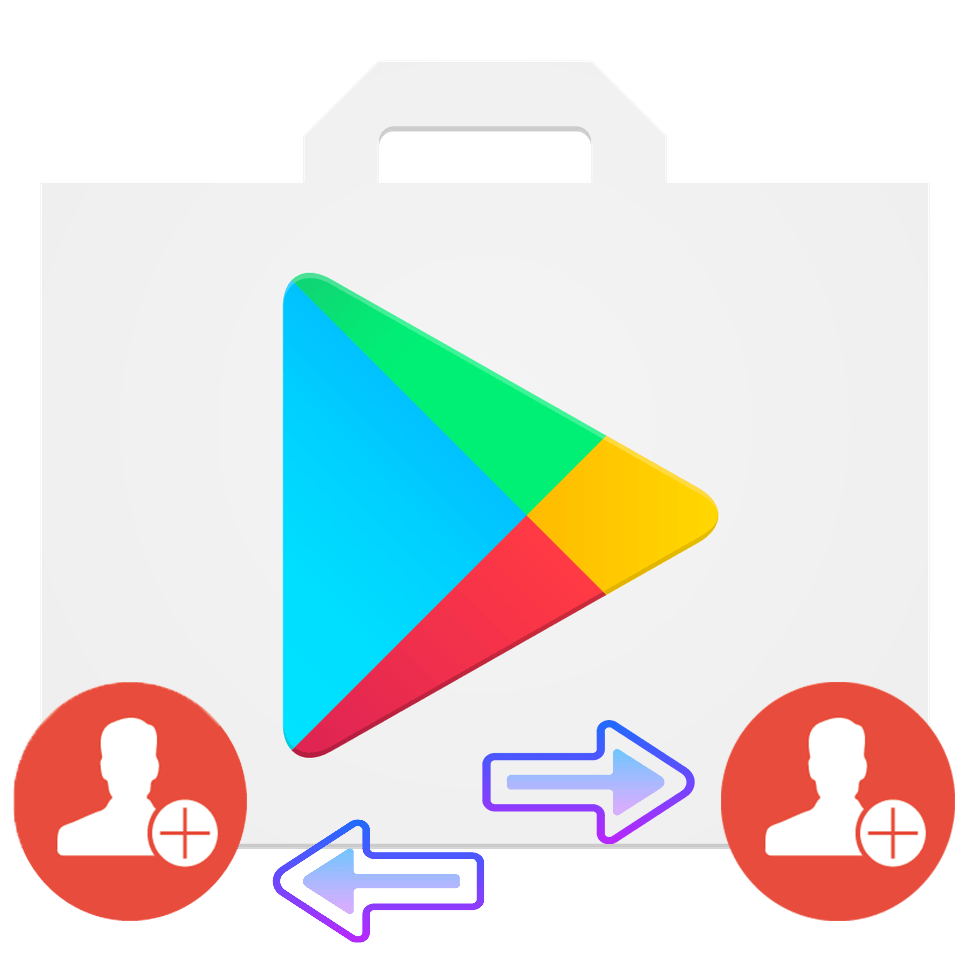
Багато користувачів пристроїв під управлінням Android задаються питанням про зміну облікового запису в Play Market . Така потреба може виникати через втрату даних аккаунта, при продажу або купівлі гаджета з рук.
Змінюємо аккаунт в Play Market
Для зміни облікового запису необхідно мати на руках сам пристрій, так як через комп'ютер можна тільки видалити її, а прив'язати нову не вийде. Змінити Гугл аккаунт на Андроїд можна декількома методами, про які ми і розповімо нижче.
Спосіб 1: з позбавленням від старого аккаунта
Якщо вам потрібно позбутися від попереднього аккаунта і всієї інформації, яка синхронізована з ним, замінивши новим, дотримуйтесь подальшої інструкції:
- Відкрийте «Налаштування» на своєму пристрої та перейдіть на вкладку «рахунки» .
- Далі зайдіть в «Google» .
- Слідом натисніть на " видалити рахунок» і підтвердьте дію. На деяких пристроях кнопка " видалити» може бути захована у вкладці «Меню» &8212; Кнопка у вигляді трьох крапок у правому верхньому куті екрана.
- Щоб повністю очистити гаджет від залишкових файлів облікового запису, зробіть Скидання налаштувань до заводських. Якщо на пристрої є важливі мультимедійні файли або документи, необхідно зробити резервну копію на флеш-карту, комп'ютер або попередньо створений Гугл-аккаунт.
- Після перезавантаження пристрою введіть нові дані свого облікового запису.

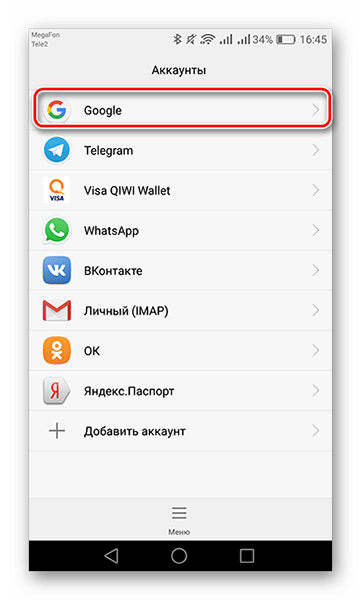
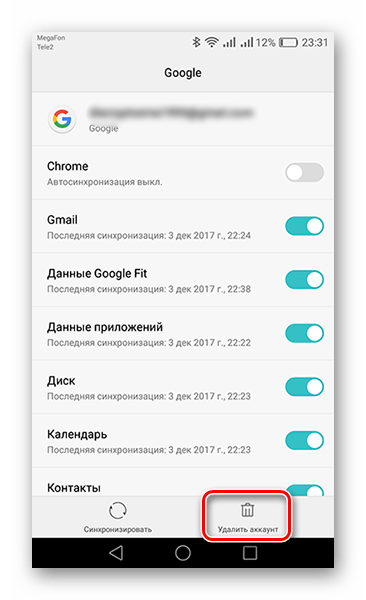
Читайте також:
створюємо аккаунт в Google
Як зробити бекап Android-пристрої перед прошивкою
скидаємо настройки на Android
На цьому кроці зміна аккаунта з видаленням старого закінчується.
Спосіб 2: зі збереженням старого аккаунта
Якщо з якоїсь причини Вам необхідно мати два аккаунта на одному пристрої, то це також можливо.
- Для цього зайдіть в»Налаштування" , перейдіть у вкладку " рахунки» і натисніть на " додати рахунок» .
- Слідом відкрийте пункт «Google» .
- Після цього відобразиться вікно Додавання облікового запису Google, де залишається ввести дані нового облікового запису або пройти реєстрацію, натиснувши на " або створіть новий рахунок» .
- По завершенні процесу реєстрації або введення наявних даних перейдіть в акаунти &8212; там буде вже дві облікових записи.
- Тепер зайдіть в Play Market і натисніть на кнопку «Меню» додатки, розташовану в лівому верхньому кутку екрану.
- Поруч із поштовою адресою вашого попереднього облікового запису з'явилася маленька стрілка.
- Якщо ви натиснете на неї, то нижче відобразиться друга пошта від Google. Виберіть цей рахунок. Далі вся активність в магазині додатків буде здійснюватися через нього, поки ви самі не виберете інший варіант.
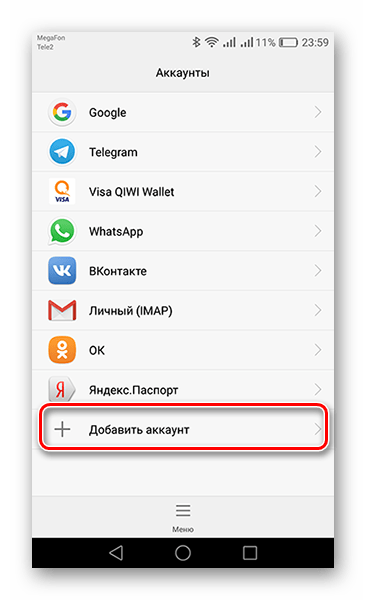
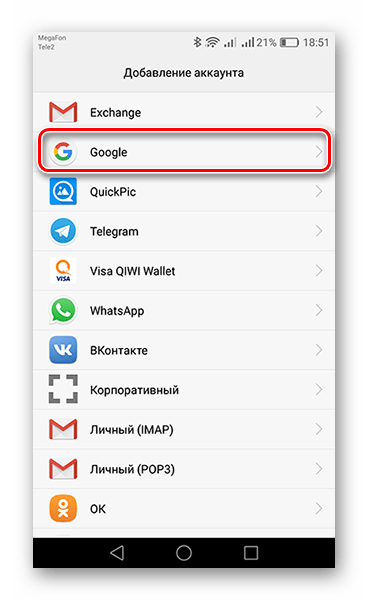
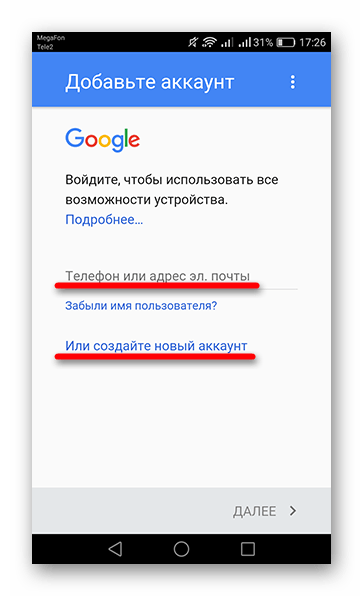
Детальніше:
як зареєструватися в Плей Маркеті
як відновити пароль у своєму обліковому записі Google
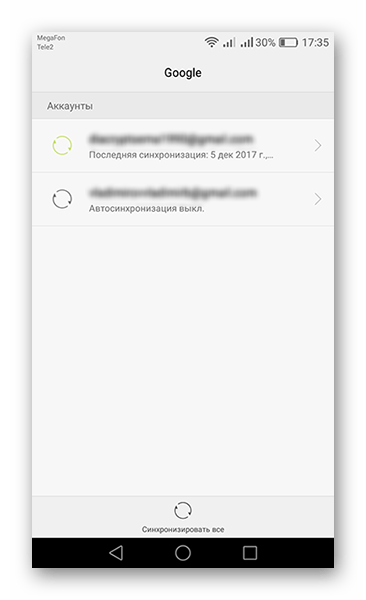
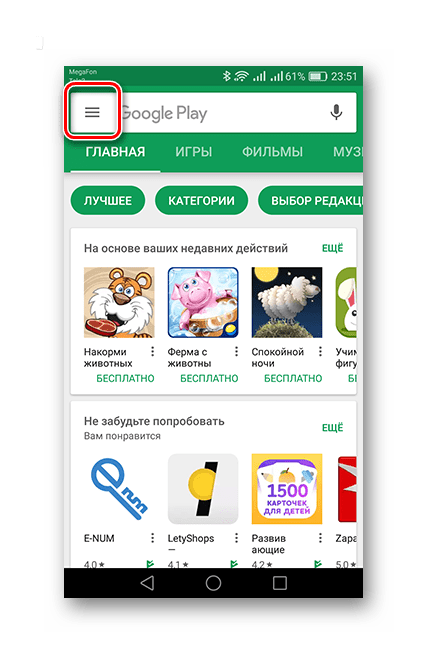
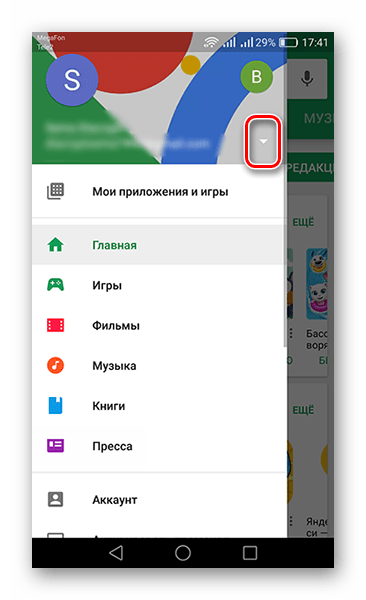
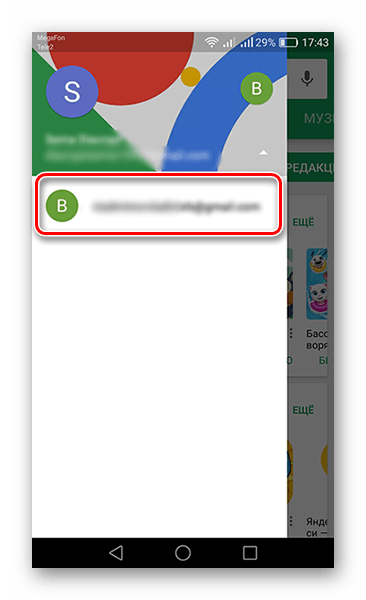
Тепер ви можете користуватися двома обліковими записами по черзі.
Таким чином, змінити аккаунт в Play Market не так вже й складно, головне &8212; мати стабільне Інтернет-з'єднання і не більше десяти хвилин часу.


